
Att låta din dator sova är ett utmärkt sätt att spara energi och samtidigt se till att du snabbt kan återuppta arbetet. Men vad kan du göra om din dator fortsätter att vakna på egen hand? Så här tar du reda på vad som väcker det och hur du förhindrar det.
När du sov din dator , går det in i ett energisparläge där det stänger av strömmen till de flesta av datorns komponenter och håller tillräckligt med ström för att hålla minnet uppdaterat. Detta gör att du snabbt kan väcka datorn tillbaka till samma läge som den var i viloläge - inklusive alla dokument och mappar som du hade öppnat. En av skillnader mellan sömn och viloläge är att när en dator sover kan aktivitet från vissa enheter väcka den. Schemalagda uppgifter kan också konfigureras för att väcka datorn så att de kan köras.
RELATERAD: PSA: Stäng inte av datorn, använd bara viloläge (eller viloläge)
Hur du tar reda på vad som väcker din dator
Innan du kan åtgärda problemet måste du avgöra problemet. Det finns några olika steg du förmodligen måste ta här, eftersom ingen lösning passar alla.
Se det sista som väckte din dator
Det första steget i att ta reda på varför din dator vaknar innan du vill ha det är att avgöra vad som vaknar. Du kan vanligtvis räkna ut vilken händelse som orsakade att din dator vaknade senast med ett enkelt kommandotolk. Starta kommandotolken genom att trycka på Start, skriva "kommando" och sedan välja "Kommandotolken" -appen.

Skriv följande kommando i kommandotolken och tryck på Enter:
powercfg -lastwake

Jag kan berätta från kommandot ovan, till exempel att jag använde strömbrytaren för att väcka min dator. Du kan också se listade enheter - som din mus, tangentbord eller nätverksadapter - eller händelser som väckartimrar eller automatiskt underhåll.
Detta kommer inte alltid att ge dig den information du behöver, men ofta kommer den att göra det.
Utforska andra väckningshändelser med Event Viewer
RELATERAD: Använda Event Viewer för att felsöka problem
Medan kommandotolken som vi just pratade om är bra för att visa dig vad som senast väckte din dator, ibland måste du gå lite längre tillbaka i historien för att se vad som har väckt den tidigare. För det gör vi det vänd dig till Event Viewer , ett praktiskt loggningsverktyg som hjälper oss att se när din dator stängdes av (var det för att den stängdes av, somnade eller vilade) och när den vaknade.
För att öppna Event Viewer, tryck på Start, skriv "event" och välj sedan "Event Viewer."

I den vänstra rutan, borra ner till Event Viewer (Local)> Windows Logs> System. Du kommer se mycket information här, men oroa dig inte. Du behöver inte läsa igenom eller försöka förstå allt som händer i loggen. Vi ska filtrera det till bara de saker vi behöver titta på. Högerklicka på "System" -loggen och välj "Filtrera aktuell logg."

I fönstret Filtrera aktuell logg, i rullgardinsmenyn "Händelsekällor", välj alternativet "Power-Troubleshooter" och klicka sedan på "OK".
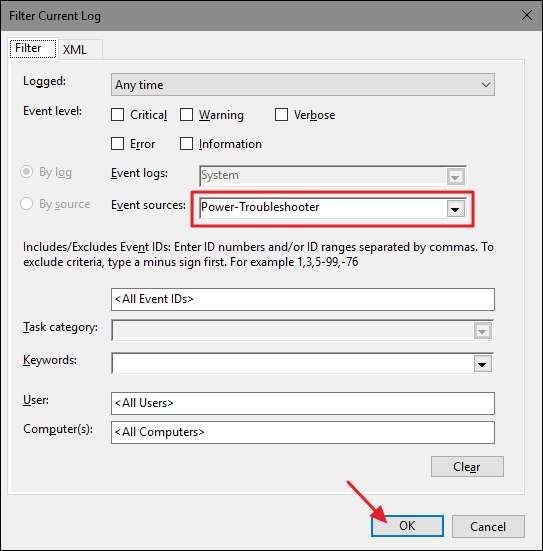
Tillbaka i huvudfönstret för Event Viewer ser du att vi har filtrerat bort de hundratals meddelanden som inte är relevanta för vårt problem och finslipat rätt på det vi bryr oss om: när datorn vaknar från låg nivå -kraft tillstånd. I den nya filtrerade vyn kan du bläddra igenom varje instans där din dator har vaknat under loggens längd (som bör vara hundratals poster).

Vad du bör fokusera på är den tid som händelsen loggades (vaknade den vid en tidpunkt när du var vid datorn eller var det ett slumpmässigt väckarklocka mitt i natten) och vad Wake Source anges.
- Om Wake Source säger "Power Button", betyder det att strömknappen på PC: n trycktes in för att väcka den - en åtgärd som du troligen själv har vidtagit.
- Om Wake Source säger något som "Device – HID-kompatibel mus (eller tangentbord)", som indikerar att datorn är konfigurerad för tangenttryckningar och musrörelser för att väcka den.
- Om Wake Source visar din nätverksadapter, betyder det att din dator är konfigurerad så att inkommande nätverksaktivitet kan väcka den —Något som är användbart om du gillar att låta din dator sova men ändå behöver den tillgänglig för andra nätverksenheter ibland.
- Om Wake Source säger "Timer" betyder det att en schemalagd uppgift väckte datorn. Källinformationen innehåller vanligtvis en viss indikation om uppgiften som väckte datorn. I den föregående skärmdumpen kan jag till exempel berätta att min dator vaknade för att göra en schemalagd omstart efter en uppdatering.
- Du kanske också ser något som "Wake Source: Unknown", vilket är lite mer kryptiskt men åtminstone berättar det när datorn vaknade.
När du väl har konstaterat att det faktiskt finns ett mönster av udda datorns väckningssamtal och du har identifierat källan är det dags att göra något åt det.
Hur du kan stoppa din dator från att vakna slumpmässigt
Förhoppningsvis hjälpte ett av ovanstående tricks dig att räkna ut vad som väcker din dator. Nu är det dags att lösa problemet. Gå ner till avsnittet som gäller din situation.
Begränsa hårdvaruenheter som kan väcka din dator
Som du säkert har märkt från att titta igenom loggarna för Event Viewer finns det fyra primära hårdvaruenheter som kan väcka din dator: möss, tangentbord, nätverkskort och strömknappar (eller lock på bärbara datorer om det är det du använder). Du kan enkelt visa en fullständig lista över hårdvaruenheter som får väcka din dator med ett kommandotolkskommando. Öppna ett kommandotolksfönster och kör följande kommando:
powercfg -devicequery wake_armed

I det här exemplet har jag flera enheter som får väcka min dator, inklusive en Intel Ethernet-adapter, två tangentbord (jag växlar mellan vanliga tangentbord och speltangentbord) och en mus. Oavsett din inställning, nu när du vet vilka enheter som kan väcka din dator kan du gå till Enhetshanteraren för att be dem inte göra det.
Vi har beskrivit i detalj hur du förhindrar att musen väcker din dator och hur man förhindrar att nätverksaktivitet väcker din dator . Så i vårt exempel här kommer vi att förhindra att tangentbordet väcker datorn. Varför skulle du vilja göra det här? Ett ord: katter.
(Detta bör dock fungera för andra enheter som kan väcka din dator - inte bara tangentbord.)
RELATERAD: Hur du stoppar musen från att väcka din Windows-dator
Öppna Enhetshanteraren genom att trycka på Windows-tangenten, skriva "Enhetshanteraren" och sedan trycka på Enter.

Leta reda på den enhet som du vill förhindra från att väcka din dator i fönstret Enhetshanterare. Det kommer att ha samma namn som i utdata från
powercfg
kommando du bara sprang. Högerklicka på enheten och välj "Egenskaper" i snabbmenyn.

På fliken "Strömhantering" i enhetens egenskapsfönster inaktiverar du alternativet "Tillåt att den här enheten väcker datorn" och klickar sedan på "OK".

Medan du har öppnat Enhetshanteraren kan du inte tillåta andra enheter som du inte vill väcka din dator. När du är klar kan du avsluta Enhetshanteraren.
Inaktivera väckningstimrar och schemalagda uppgifter
Den andra saken som kan väcka din dator är en schemalagd uppgift. Vissa schemalagda uppgifter - till exempel en antivirusapp som schemalägger en genomsökning - kan ställa in en väckningstimer för att väcka din dator vid en viss tidpunkt för att köra en app eller ett kommando. Om du vill se en lista över inställda vakttimrar på din dator kan du använda kommandotolken. Du måste köra kommandotolken med administrativa behörigheter för den här. För att göra det, tryck på Start, skriv "kommando" och när du ser kommandotolken, högerklicka på den och välj "Kör som administratör."

Skriv följande kommando i fönstret Kommandotolken och tryck sedan på Enter:
powercfg -waketimers

I det här exemplet kan du se att jag har en väckartimer - en schemalagd uppgiftsuppsättning för att kontrollera om jag har några stora filer i kö för nedladdning så att jag kan hämta nedladdningen när jag inte använder datorn.
Du måste välja för att stoppa detta: du kan inaktivera den specifika väckningstimern , eller inaktivera alla väckningstimrar .
RELATERAD: Hur man kör program automatiskt och ställer in påminnelser med Windows Task Scheduler
Om du bara vill stoppa en uppgift från att väcka din dator kan du avinstallera appen som skapade uppgiften eller justera de schemalagda uppgiftsinställningarna. Du kan läsa de fullständiga instruktionerna för att arbeta med schemalagda uppgifter i vår artikel om kör automatiskt program med Windows Task Scheduler , men här är den korta versionen.
Hitta uppgiften i Aktivitetsschemaläggaren, högerklicka på den och välj sedan "Egenskaper". I fönstret Egenskaper, på fliken "Villkor", stäng av alternativet "Wake the computer to run this task".
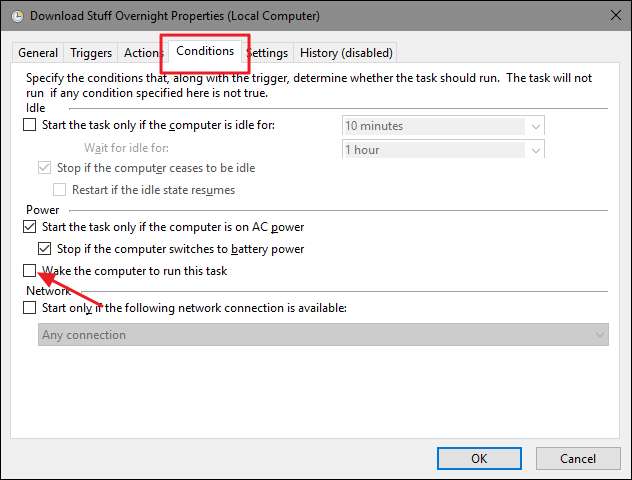
Detta lämnar den schemalagda uppgiften på plats och om din dator är vaken kör Windows uppgiften. Det väcker bara inte datorn för att göra det.
Om du inte vill några program som väcker din dator automatiskt kan du inaktivera väckningstimern helt. För att göra det öppnar du Power Options Control Panel-appen genom att trycka på Start, skriva "energialternativ" och sedan trycka på Enter.
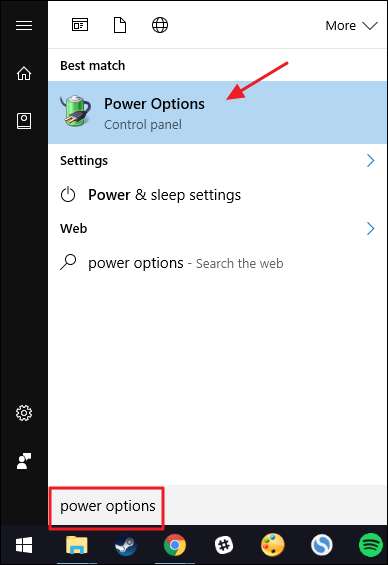
I fönstret Energialternativ klickar du på länken "Ändra planinställningar" bredvid den plan du använder.

I nästa fönster klickar du på länken "Ändra avancerade ströminställningar".

Expandera posten "Viloläge", expandera posten "Tillåt väckningstimrar" under den och ställ sedan in posterna under den till "Inaktiverad." Om du använder en bärbar dator ser du två poster - "På batteri" och "Plugged in" - och du kan konfigurera dessa för olika inställningar om du vill. Om du använder en stationär dator ser du bara en inställning under posten "Tillåt väckningstimers", som i det här exemplet.
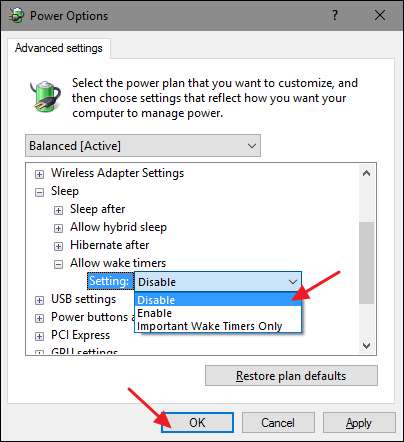
Observera att om du använder Windows 10 har du också ett tredje alternativ än att bara aktivera eller inaktivera väckningstimern. Det här alternativet kallas "Endast viktiga väckartimrar" och väcker din dator endast för större Windows-systemhändelser som en schemalagd omstart av din dator utanför aktiva timmar efter en Windows-uppdatering. Du kan försöka ställa in dina vakttimers till "Only Wake Timers Only" och se om det löser dina problem. Om din dator fortfarande vaknar oftare än du vill kan du alltid komma tillbaka och ställa in väckningstimern till "Inaktiverad" istället.
Förhindra att automatiskt underhåll väcker din dator
Som standard kör Windows automatiska underhållsuppgifter klockan 02.00 varje natt om du inte använder din dator. Det är också inställt på att väcka din dator från viloläge för att köra dessa uppgifter. Dessa uppgifter inkluderar saker som att kontrollera om hårddisken behöver defragmentering, köra systemdiagnostik, kontrollera efter diskvolymfel och mer. De är viktiga uppgifter att ha kört regelbundet, men om du föredrar att Windows inte väcker din dator för att göra det kan du stänga av den inställningen. Vi använder Windows 10 som vårt exempel här, men du hittar inställningarna på samma plats i Windows 8 och 7.
Växla till ikonvyn på Kontrollpanelen och öppna sedan appen Säkerhet och underhåll.
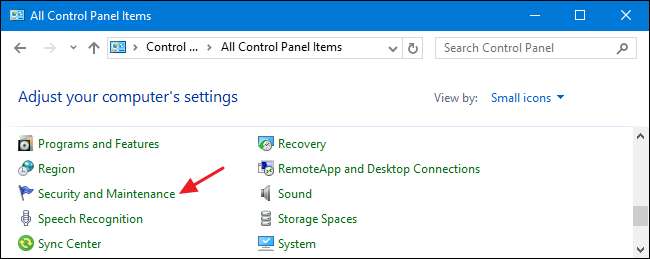
På sidan Säkerhet och underhåll expanderar du avsnittet "Underhåll" och klickar sedan på "Ändra underhållsinställningar."

Stäng av alternativet ”Tillåt schemalagt underhåll för att väcka min dator vid schemalagd tid” på sidan Automatiskt underhåll. Naturligtvis kan du också ställa in schemat till något du gillar bättre om du vill.

Om du stänger av Windows förmåga att väcka din dator för att köra underhållsuppgifter, bör du ändå låta den köra dessa underhållsuppgifter ibland. Du kan göra det genom att ställa in den schemalagda tiden för att det är mer troligt att din dator är påslagen eller du kan göra det manuellt genom att klicka på "Starta underhåll" tillbaka på huvudsidan Säkerhet och underhåll.
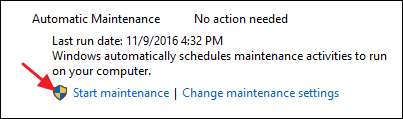
Sömn är ett värdefullt verktyg för att bevara energi och samtidigt hålla din dator omedelbart tillgänglig när du behöver det. Även om du sannolikt vill ha vissa enheter (som tangentbordet) och vissa schemalagda uppgifter för att kunna väcka din dator, är det bra att veta att du har några verktyg för att undersöka varför det vaknar och alternativ för att stoppa det från att vill inte det.







